洋裁CADを使ったハンチング(帽子)の製図方法
以前ハンチングの型紙の設計方法を書きましたがこちら
、洋裁CAD
を自分で作ったので、このページでは洋裁CADを使ったハンチング楽天 の製図方法を書きます。洋裁CAD用の型紙楽天 データは次回の洋裁CADアップデートで同梱する予定です。
型紙は下記の形状。左から順につば、側布、天布。裏布は付けていません。
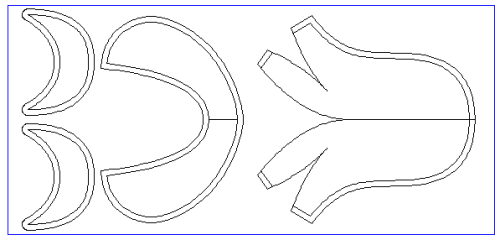
製図の要点
形状については、すでに作った型紙があるので、このデータとほぼ同じ形状になるように書きました。
ハンチングの型紙は、以前から何回か作っていますが、何回か作って、気に入った形状を探し出す試行錯誤が必要なのだろうかと感じています。
洋裁CADの特徴は、「後から変更できる」ことなので、どの部位を変更するか、あらかじめ考えておきます。
「変更するところなどまったくない」「描いたらそれで完成」という場合はどちらかというと洋裁CADを使う必然性はありません。
今回は頭回りとつばの長さの2つを変更できるようにしました。
下の動画はハンチングのつば長さを変更しているところです。一部を変更すると、他の形状も追従して変更されます。
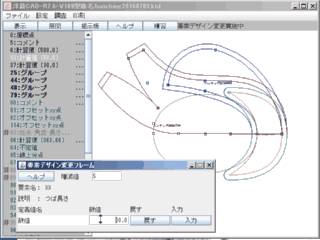
製図の手順
下記の順に製図してゆきます。
①変更する数値を設定
②頭の断面図を製図
③ツバを製図
④側布を製図
⑤天布を製図
変更する数値の設定
数値要素を三つ作って、それぞれ頭回り、つば長さ、縫い代幅の三つの数値を格納。
この後の要素では直接数値を入れずにこの要素を参照するようにします。
こうすることで、数値要素の数値を変更するだけで型紙の形状を変更することが出来るようになります。
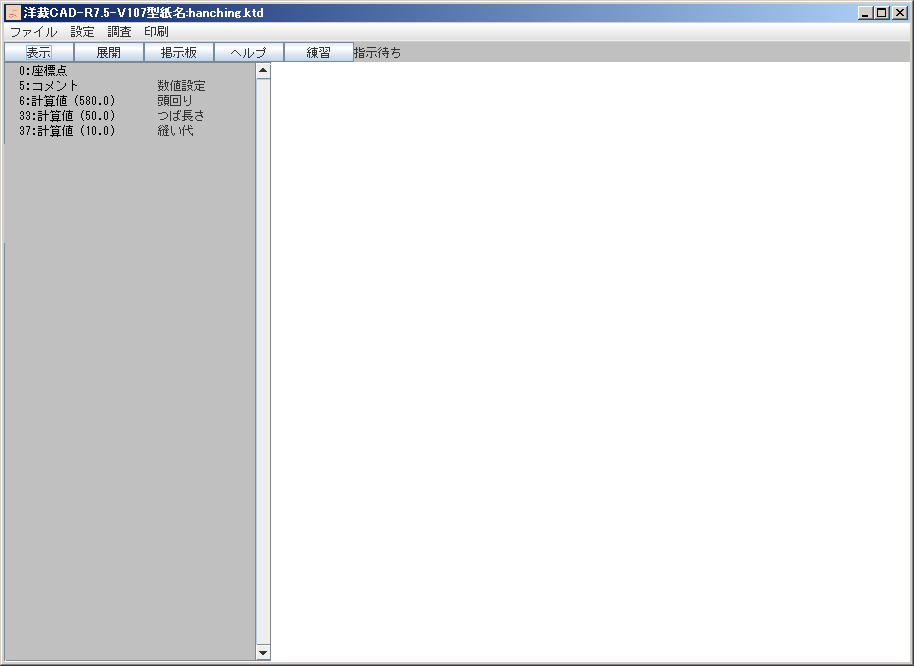
頭の断面の製図
頭回りの長さは簡単に測れますが、断面はなかなか測れません。
私の場合は農作業に使っている麦わら帽子が頭に密着して、使っているあいだに頭と同じ形状になっていたので、これの写真を撮影してトレースしました。
楕円の1/4を3次ベジェ曲線を使って描いています。
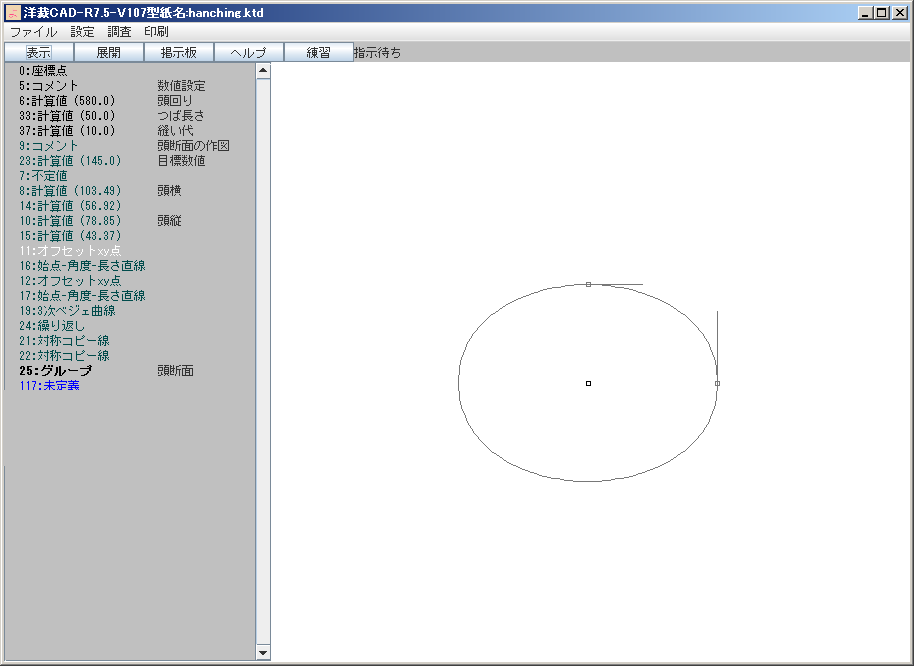
私の頭の場合、頭の楕円の幅と高さの比が21:16くらいだったので、この割合で線の長さが580/4すなわち145mmになるような楕円を描けばよいのですが、
ここはちょっとややこしいので別ページにしました。こちら。1/4が描けたら、これを対称コピーして全周にします。
つばの製図
つばは、長さをすでに定義した要素に設定して描きます。幅は頭の断面よりも広くします。
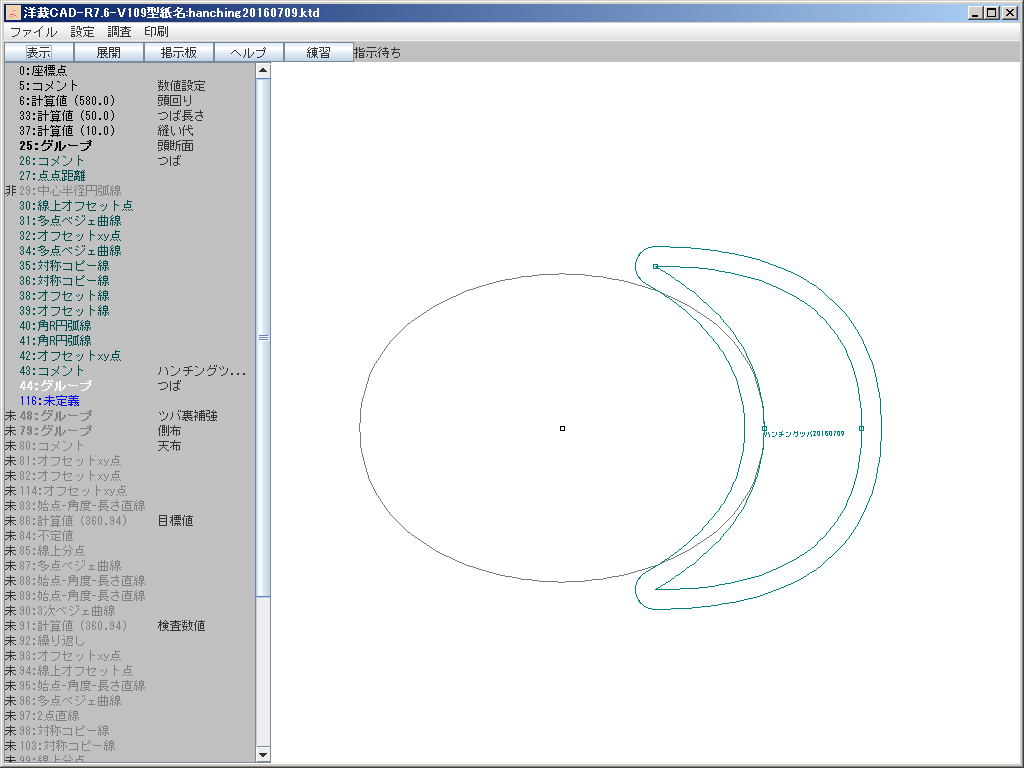
同じだとつばが平面になってしまいます。狭いと頭が入りません。
広くすればするほどつばが曲がって頭にフィットするのですが、どのくらいが良いのか、数値ってあるのでしょうか?私の場合、いくつか作ってこの広さになりました。
要素の親子関係がうまく出来ていれば、上の動画のようにマウスでつばの長さを変更できるようになります。
幅も調整したい場合は、長さと同じように幅を数値要素で規定して親子関係を付けてあげればOKです。
側布の製図
側布はU字型(半分だけ描いています)の形状。つばと同じ長さに設定しています。これだと出来上がり、つばはほとんど見えなくなります。
デザインによってはこの部分を短くしてつばを見えるようにしてもいいと思います。
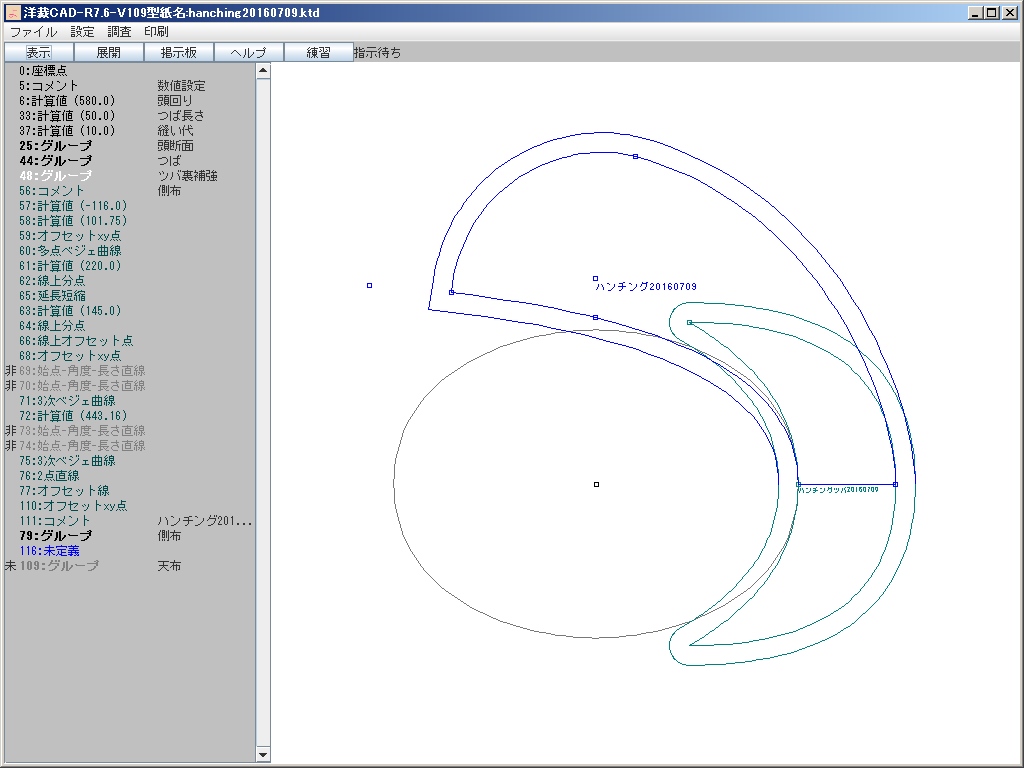
側布のU字の内側の線の長さは、頭回りの半分-70mmに設定しています。
またU字の厚みは帽子の深さに関連するので、頭回りの寸法に関連つけるべきなのですが、現状出来ていません。
なのでこの型紙だと頭の大きい人ほど防止の深さが浅くなってしまうという欠点があります。
天布の製図
最後に天布を製図しますが、前に書いた二枚の型紙にうまく関連付けする必要があります。
つばに対しては、つば長さですが、側布に対しては下に示す線の長さを関連つけて製図します。
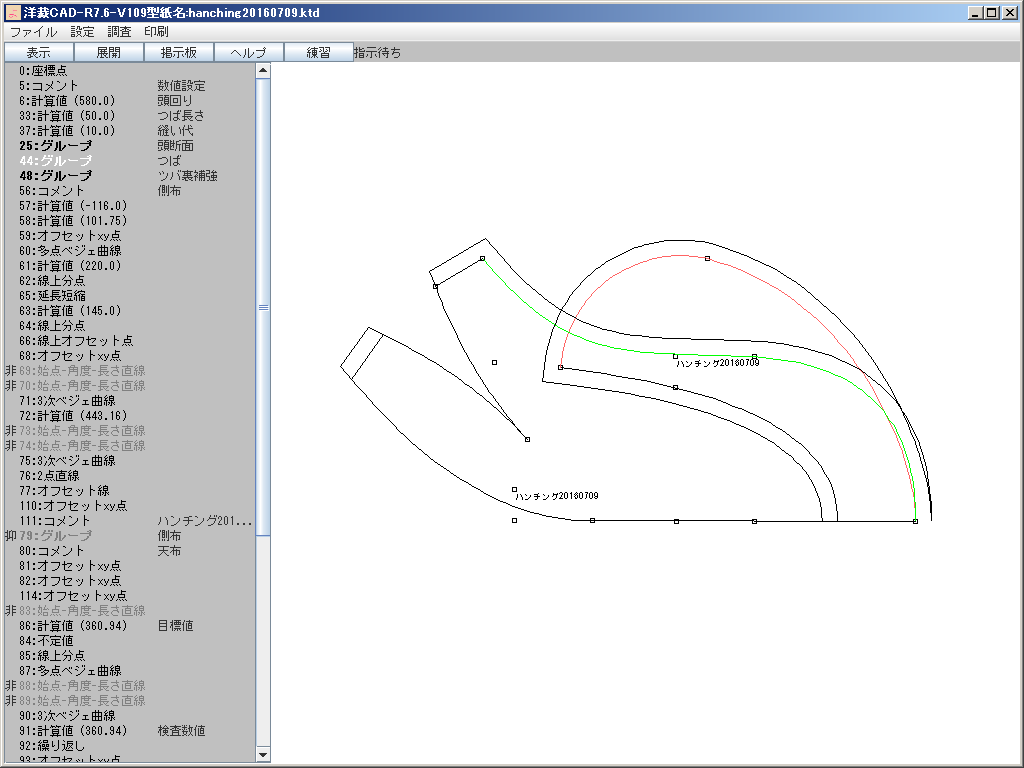
赤と緑の線の長さを同一に設定します。この2辺は縫い合わせるので、同じ長さでないとずれてしまいます。
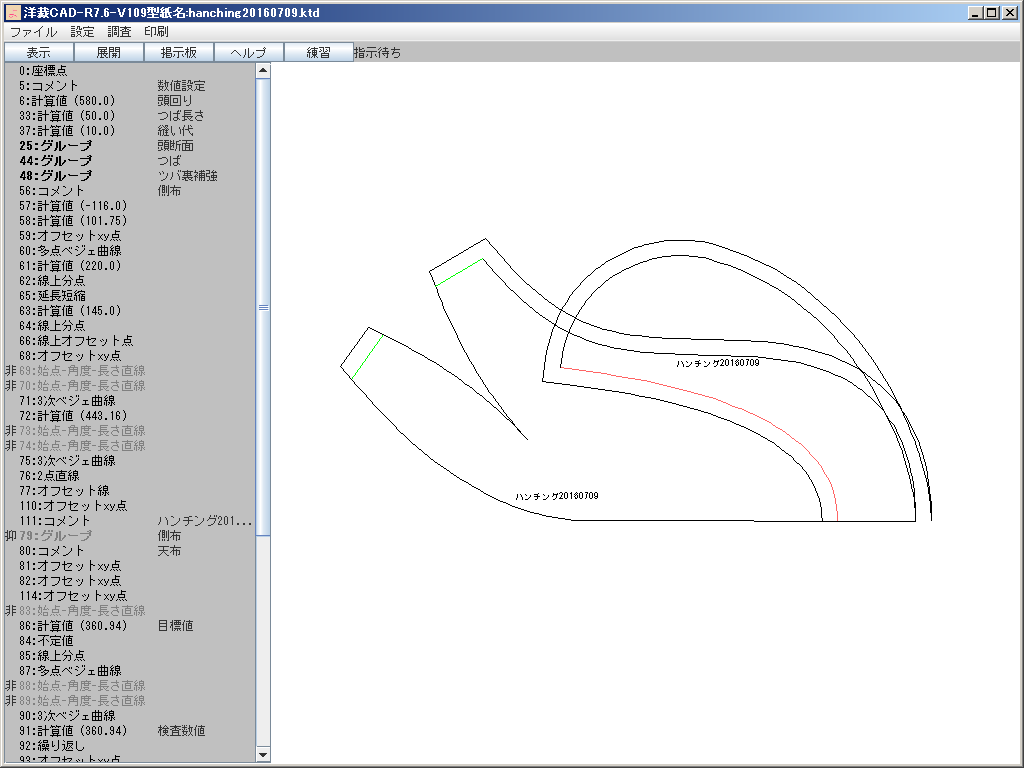
赤と緑の線の合計を頭回りの半分の長さにします。
先に側布を頭回りの半分-70mmの長さで描いているので、天布は35mm+35㎜にすればOK。
これで帽子が意図通りの大きさになります。
完成したハンチング
こんな感じで完成です。

最終更新日: 2016-07-10 20:35:02